现在网上很多资料是连接树莓派进行串口通讯,这篇文章是用串口来连接树莓派的ssh。
前期准备
1、USB转串口工具,比如FTDI TTL-232R-RPI
2、杜邦线
操作过程
1、在树莓派中检查打开串口连接。
sudo raspi-config选择第8项,Advanced Options
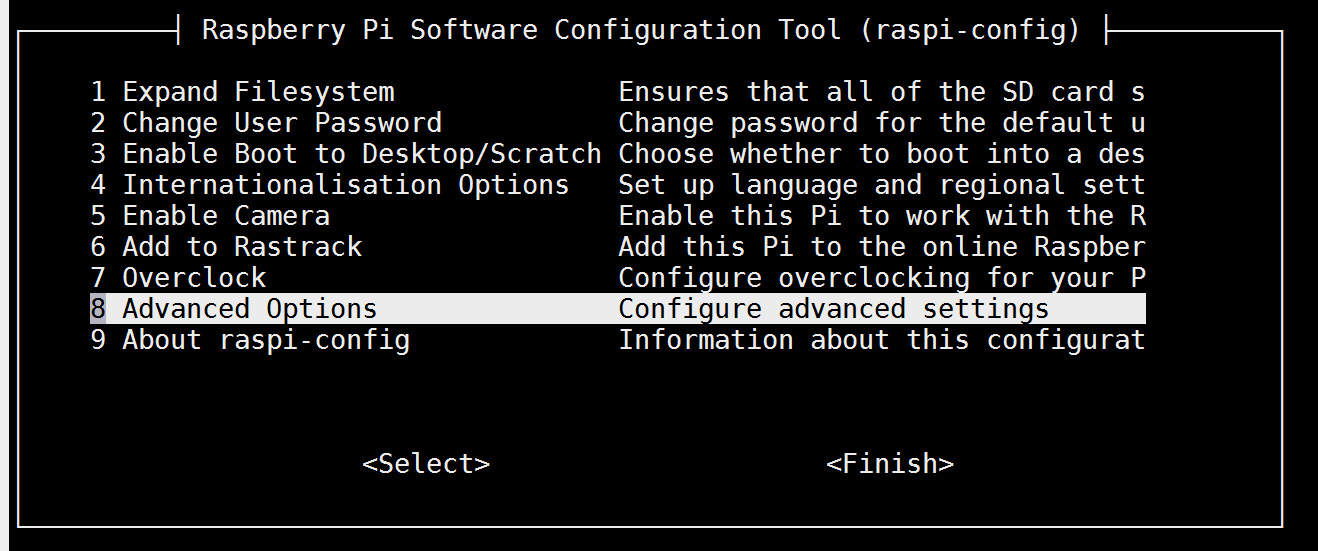
选择第8项,Serial,设置为Enable
这时tty登录占用了tx/rx,若只需要进行串口通讯,则在此选项中关闭Serial即可
2、通过GPIO,利用杜邦线连接树莓派的TX与RX【即图中GPIO14与15】
如果需要通过串口工具直接供电的话,需要连接GPIO的5V和GND[接地]。








 本文介绍如何通过串口连接到树莓派的SSH。首先,确保树莓派的串口连接已启用,并关闭tty登录。接着,使用杜邦线连接USB转串口工具的TX和RX到树莓派的GPIO14与15,如果需要供电,还需连接5V和GND。然后,在mobaXterm中设置串口参数,如COM口和波特率。最后,输入用户名和密码即可成功登录。
本文介绍如何通过串口连接到树莓派的SSH。首先,确保树莓派的串口连接已启用,并关闭tty登录。接着,使用杜邦线连接USB转串口工具的TX和RX到树莓派的GPIO14与15,如果需要供电,还需连接5V和GND。然后,在mobaXterm中设置串口参数,如COM口和波特率。最后,输入用户名和密码即可成功登录。
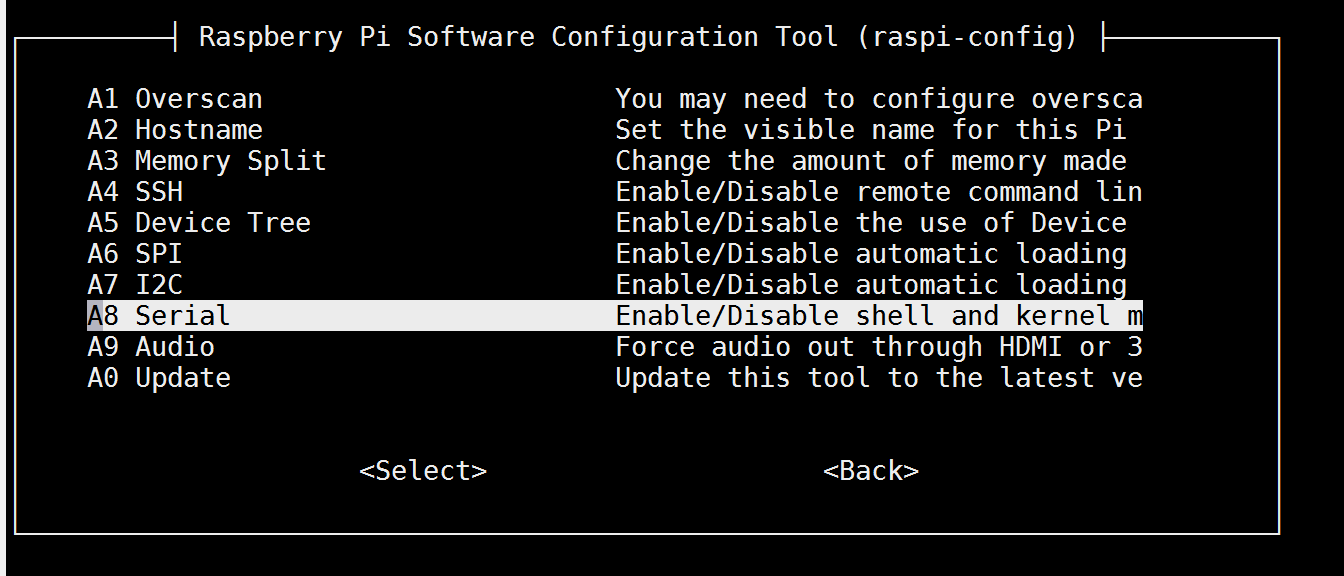
 最低0.47元/天 解锁文章
最低0.47元/天 解锁文章

















 801
801

 被折叠的 条评论
为什么被折叠?
被折叠的 条评论
为什么被折叠?








